L'épinglage d'applications dans le menu Démarrer ou la barre des tâches est un excellent moyen d'y accéder rapidement, en particulier celles que vous utilisez fréquemment. Cependant, l'option Épingler à .. n'est pas disponible pour Windows Update et peut-être pour certains autres exécutables spéciaux dans Windows. Pour épingler l'icône Windows Update dans le menu Démarrer / barre des tâches dans Windows 7, voici quelques astuces:
Épingler Windows Update au menu Démarrer
Cliquez sur Démarrer, sur Tous les programmes.
Appuyez et maintenez la touche MAJ enfoncée, faites un clic droit sur "Windows Update" et sélectionnez "Épingler au menu Démarrer"
![]()
Cependant, le menu contextuel n'affiche pas l'option Épingler à la barre des tâches, que vous appuyiez ou non sur la touche MAJ. Pour épingler WU à la barre des tâches, procédez comme suit:
Épingler Windows Update à la barre des tâches
Ouvrez le dossier C: \ Windows \ System32.
Copiez wuapp.exe vers wuapp2.exe
Cliquez avec le bouton droit sur wuapp2.exe et choisissez Épingler à la barre des tâches
![]()
Maintenant, pour changer l'icône générique affichée dans l'élément de la barre des tâches épinglée en une icône Windows Update d'apparence soignée, cliquez avec le bouton droit sur l'icône épinglée Windows Update dans la barre des tâches, cliquez avec le bouton droit sur Lanceur d'application Windows Update et cliquez sur Propriétés.
![]()
Cliquez sur Changer d'icône…
Tapez le chemin suivant dans la boîte de dialogue du sélecteur d'icônes et appuyez sur ENTRÉE:
% SystemRoot% \ system32 \ wucltux.dll
Sélectionnez l'icône Windows Update (Icon Index 0 - la première icône) dans la liste.
![]()
![]()
C'est si facile! J'espère que vous avez aimé cet article.

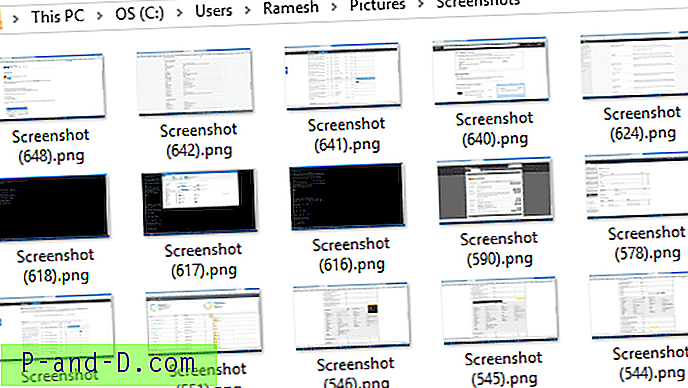

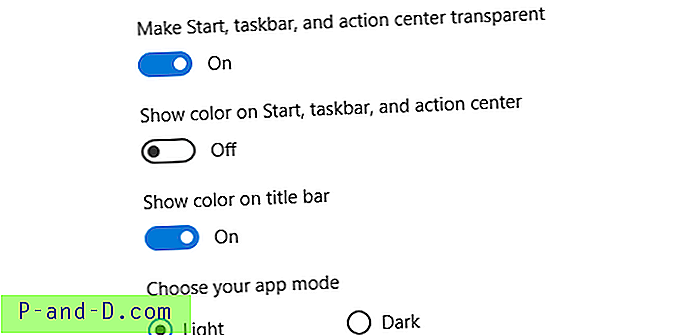
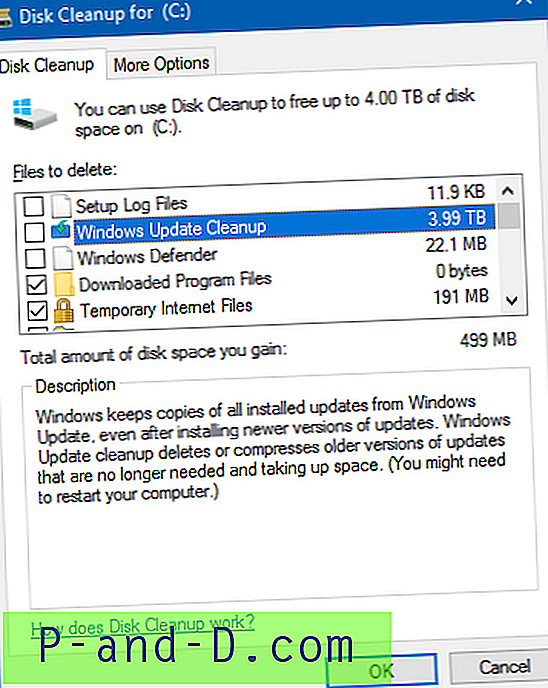
![Rechercher avec Google via le menu contextuel dans Edge [Extensions]](http://p-and-d.com/img/microsoft/206/search-with-google-via-right-click-menu-edge.jpg)